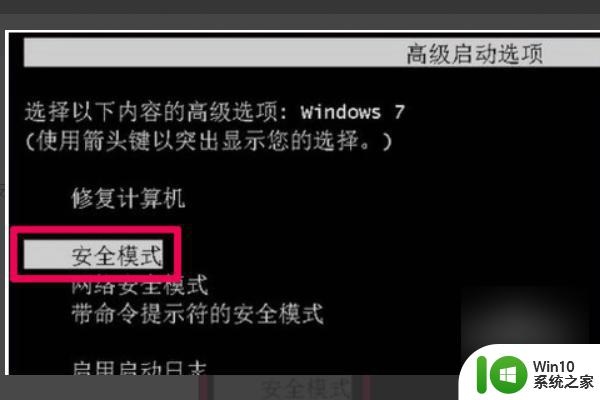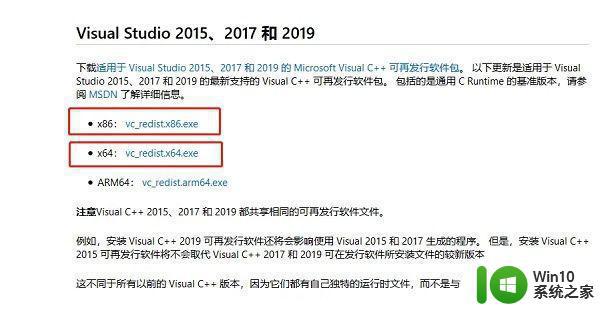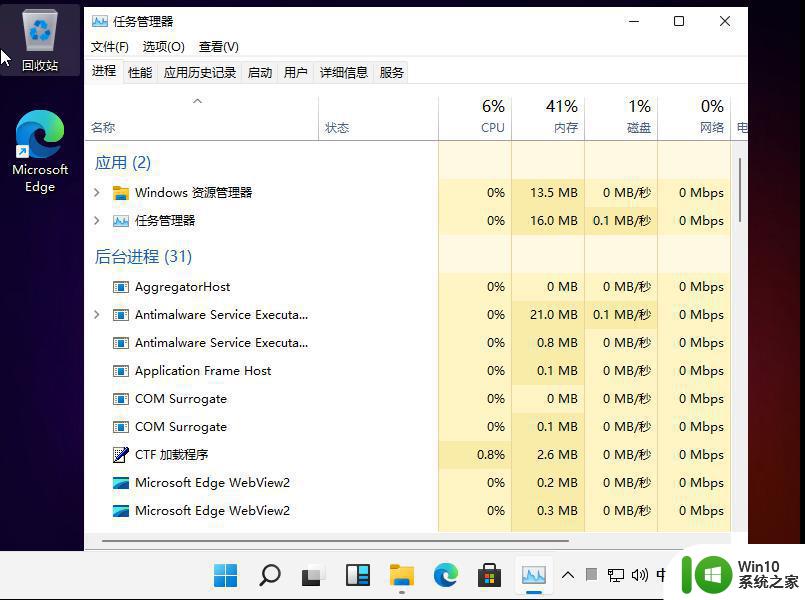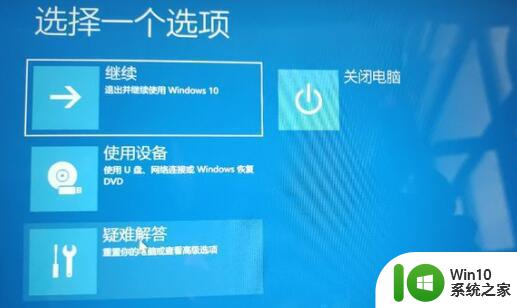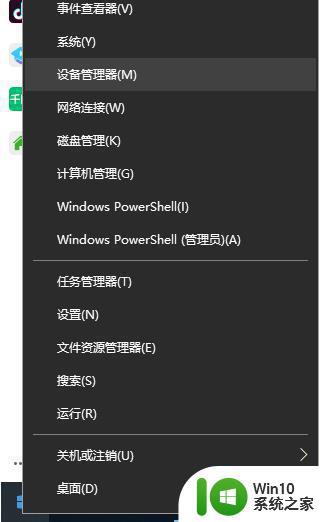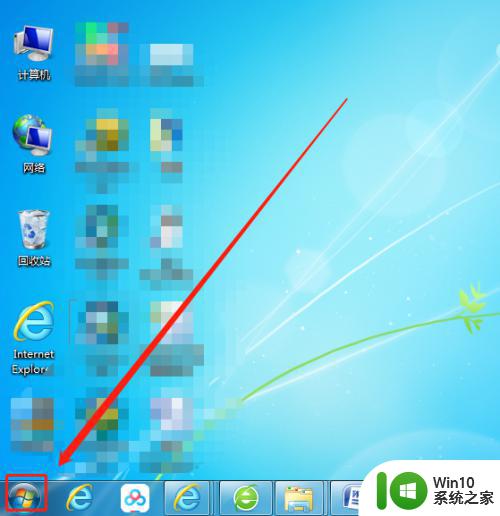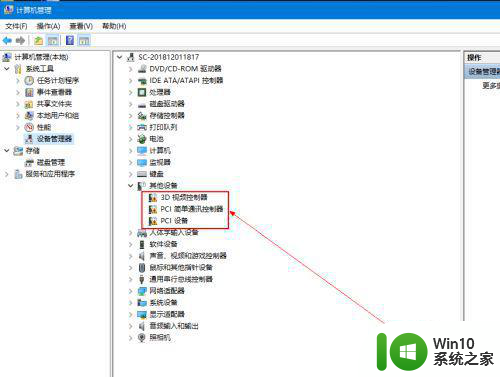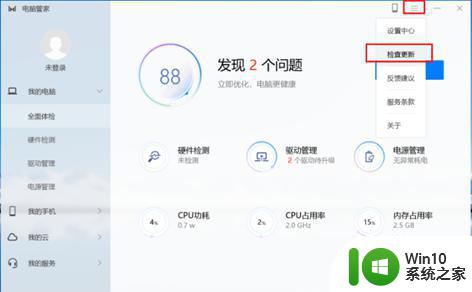驱动安装后win10开机后桌面黑屏如何解决 驱动安装后win10开机后桌面黑屏怎么办
当我们安装驱动后,有时候在Windows 10开机后可能会出现桌面黑屏的情况,这种情况可能是由于驱动安装不完整、兼容性问题或者系统错误引起的。要解决这个问题,我们可以尝试重新安装驱动、更新系统补丁或者进入安全模式进行修复。通过这些方法,我们可以很快地解决桌面黑屏的困扰,让电脑恢复正常运行。
一、原因分析:
新驱动和你的显卡不兼容所至,显卡驱动也并非越新越好,很多显卡驱动都是对最新型号的显卡进行优化,忽视了老显卡的兼容性。
二、应对办法:
1、重启电脑时按住F8键,当出现高级启动选项时,选择安全模式进入;

2、进入安全模式后,右键“计算机”选择属性,点击“设备管理器”;
3、在设备管理器中,展开“显示适配器”,右键点击显卡,属性;
4、在打开显示卡属性窗口中,切换到“驱动程序”标签页,点击“滚回驱动程序”;
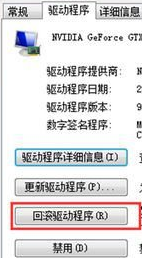
5、滚回到之前的驱动后,重启win10系统基本上就能正常启动登录了;
6、如果问题仍旧,建议在安全模式下卸载显卡驱动,然后回到正常模式重新安装驱动。
以上就是驱动安装后win10开机后桌面黑屏如何解决的全部内容,有遇到相同问题的用户可参考本文中介绍的步骤来进行修复,希望能够对大家有所帮助。